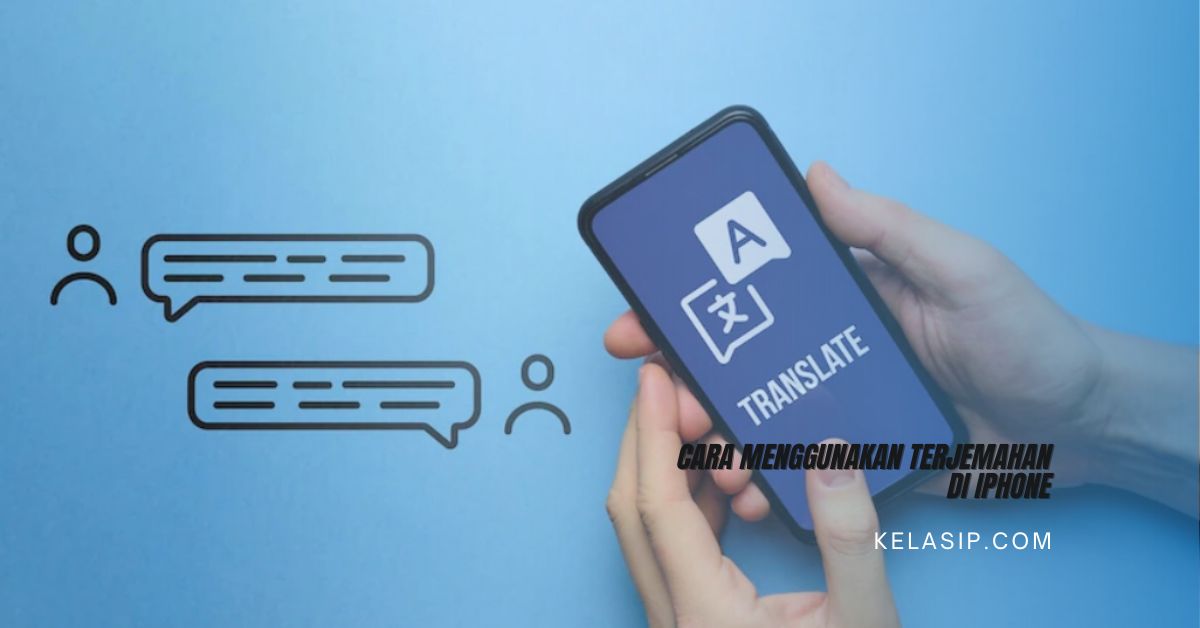Dalam pembahasan artikel kali ini kami akan menjelaskan artikel tentang cara menggunakan terjemahan di iPhone.
Untuk kamu yang ingin mengetahui bagaimana cara untuk menggunakan nya yuk bisa simak penjelasan artikel ini sampai selesai!
Jika kamu sedang memerlukan terjemahan cepat pada iPhone juga dilengkapi dengan aplikasi penerjemah bawaan dari Apple.
Bagaimana Menggunakan Terjemahan di iPhone?
Beberapa aplikasi seluler dapat membantu, tetapi bagi kamu yang memiliki iPhone, iPad, atau Apple Watch , pada Apple itu sendiri menawarkan aplikasi terjemahannya.
Yang diluncurkan dengan iOS 14, aplikasi Translate mendukung 19 bahasa, termasuk bahasa Inggris, Spanyol, Prancis, Italia, Jerman, Rusia, Portugis, Jepang, Mandarin, Korea, Ukraina, Polandia, Arab, Belanda, Indonesia, Thailand, Turki, dan Vietnam.
Beberapa bahasanya juga sudah tersedia untuk bisa diunduh dan untuk di akses secara offline.
Di iPhone kamu dapat melihat terjemahan secara langsung saat kamu mengetik atau berbicara, menyalin dan menempel terjemahan, dan mengarahkan kamera ke teks untuk melihat terjemahan yang ditumpangkan.
Cara Menggunakan Terjemahan di iPhone
Nah untuk itu, langsung saja dibawah ini penjelasan lengkapnya tentang cara menggunakan terjemahan di iPhone yang bisa kamu coba, berikut ini:
- Langkah yang pertama kamu dalam aplikasi ini adalah bisa memilih bahasa sumber (bahasa yang perlu diterjemahkan) dan bahasa target (bahasa yang kamu terjemahkan).
- Selanjutnya ketuk panah bawah untuk bahasa pertama, jika belum diatur dengan benar, kamu bisa ubah ke bahasa yang kamu inginkan.
Dan lakukan hal yang sama untuk bahasa kedua. - Ketuk di mana saja pada ruang di bawah bahasa terjemahan yang tercantum dan masukkan teks yang akan di terjemahkan.
- Saat kamu mengetik, terjemahan nantinya akan muncul untuk setiap kata secara langsung.
Kamu juga akan melihat bahwa papan ketik akan berubah untuk menyertakan karakter dan simbol untuk bahasa yang dipilih.
Misalnya, papan ketik Ukraina akan menampilkan alfabet Ukraina, papan ketik Arab akan menampilkan aksara Arab, dan papan ketik Jepang akan menampilkan kanji Jepang. Teks prediktif juga berubah berdasarkan bahasa.
- Dan mulailah untuk mengetik kata dalam bahasa yang akan kamu pilih, dan saran akan menampilkan kata dalam bahasa tersebut.
- Ketuk Berikutnya pada papan ketik, tombol Putar di samping kata asli dan/atau terjemahan untuk mendengar setiap kata yang diucapkan dengan lantang.
- Jika kamu lebih suka mengucapkan frasa kamu, kamu bisa ketuk ikon mikrofon. Dan tunggulah hingga pesan untuk mendengarkannya muncul di layar.
- Lalu ucapkanlah kata-kata yang ingin kamu terjemahkan kemudian akan muncul di layar saat kamu berbicara; pastikan kata-kata tersebut sesuai dengan apa yang kamu ucapkan.
- Dan nantinya terjemahan akan muncul di layar iPhone. Dan ketuk ikon Putar untuk mendengar terjemahan yang diucapkan dengan lantang.
Jika kamu Ingin cepat mengganti bahasa sumber dan bahasa target?
Kamu bisa Ketuk garis berkelok-kelok di antara keduanya. Kamu atau orang lain kemudian dapat mengetik atau berbicara dalam bahasa sumber baru dan menunggu terjemahannya.
Untuk bahasa yang menggunakan bentuk maskulin dan feminin, kamu dapat melihat alternatif berbasis gender untuk orang dan objek.
Dengan cara ini, kamu dapat mengubah teks terjemahan berdasarkan gender.
Berikut ini cara untuk mengaktifkan nya:
- Untuk mengaktifkannya, kamu bisa ketuk ikon elipsis di bagian atas layar Terjemahan dan pilih Tampilkan Gender Tata Bahasa .
- Biasanya, aplikasi ini memerlukan koneksi internet untuk menerjemahkan bahasa, tetapi kamu dapat mengunduh bahasa tertentu untuk penerjemahan offline.
- Selanjutnya ketuk pada ikon elipsis di kanan atas dan pilih unduh bahasa yang ingin kamu unduh.
- Dan untuk mengunduh bahasa, ketuk tombol Unduh yang berasal di sebelahnya.
- Dan selesai.
Sekarang kamu bisa menggunakan terjemahan di iPhone secara mudah dan praktis.
Akhir kata
Nah itulah penjelasan artikel tentang cara menggunakan terjemahan di iPhone, bagaimana caranya mudah bukan?
Semoga artikel ini bisa bermanfaat bagi kamu, dengan cara-cara diatas sekarang kamu sudah bisa menggunakan terjemahan di iPhone dengan mudah dan praktis.